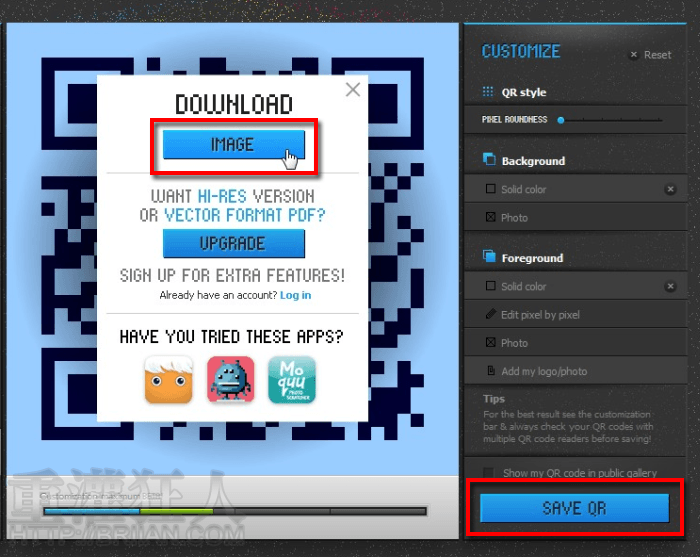現在不論走在路上或在電視上、網路上,到處都可以看到 QR Code,只要利用手機下載 QR Code 的掃描程式,就能輕鬆將其中的資料讀出來,裡面大部份是廠商的活動網址或是一些行銷廣告資訊…等,不過一般我們看到的 QR Code 絕大部份都是黑白的顏色,每個都長的差不多,所以有些還會在正中間加上一個小 logo,來增加一些肉眼可辨識的獨特元素。
如果你也想製作這類比較具有個性化的 QR Code,可以使用「QRHacker」這個線上免費的 QR Code 製作工具,可放置內容包含文字、網址、電話號碼…等,輸入後就會產生出一個基本的黑白 QR Code,接著就可針對整體顏色來做調整。
除了在其上增加小圖、Logo 外,也可以在背景底圖或是前景的圖塊中加上照片或圖片,創造出獨一無二的 QR Code,不過在編輯時,要注意整體視覺可不能過於複雜,否則掃描時可能會出現無法辨識的狀況哦!有興趣的話,就跟著下面的步驟來製作一個吧!
- 網站名稱:QRHacker
- 網站網址:http://www.qrhacker.com/
使用方法:
第1步 開啟網站後,在左手邊的「GENERATE」下選擇要放置的內容類型,可放入文字、URL、電話號碼…等,然後在下方的空格中輸入內容後,再按下方藍色的「GENERATE」按鈕,即會在中間出現一個 QR Code。
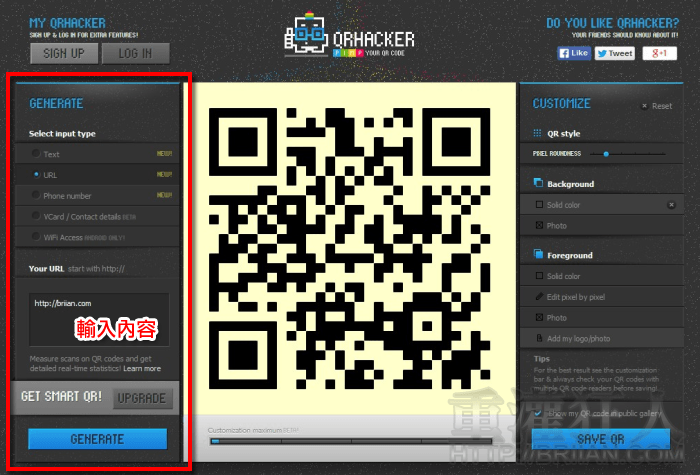
第2步 如果只是要單純的 QR Code,其實到上一步就可以儲存了,若想要特別一點的,就繼續往下走吧!到右手邊的「CUSTOMIZE」,拖曳「QR Style」下的調整桿可以讓 QR Code 產生圓角,會變的有點可愛,第二個項目則是「Background」,可利用色塊來修改背景的顏色。
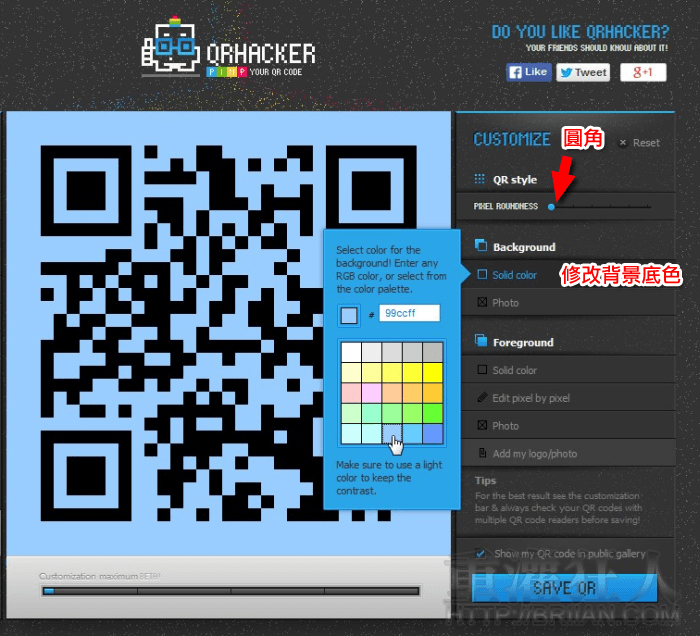
或是在「Photo」選擇加入圖片來當做底圖,加入後可以發現下方出現紅色的警示,表示整體的圖像太過於複雜,此時可以透過「Photo」後的調整桿來調整圖片的透明度。
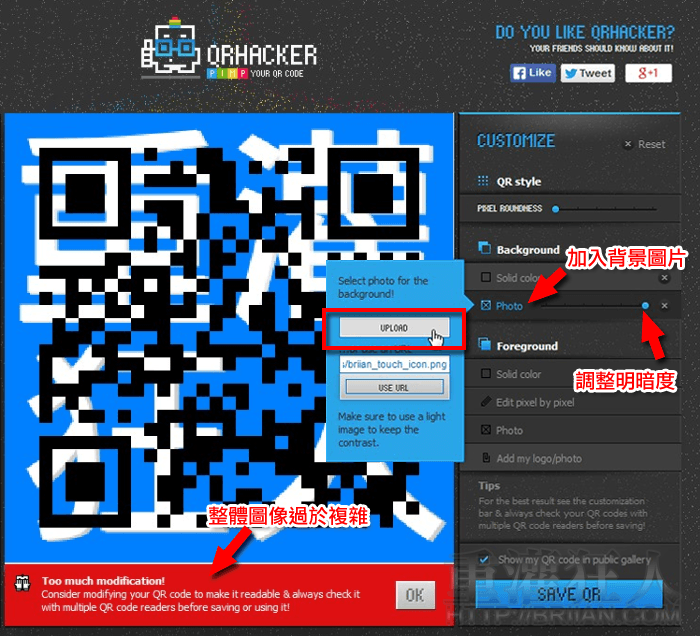
在調整時,可以一邊參考下方的圖示,顏色越少表示越容易辨識。
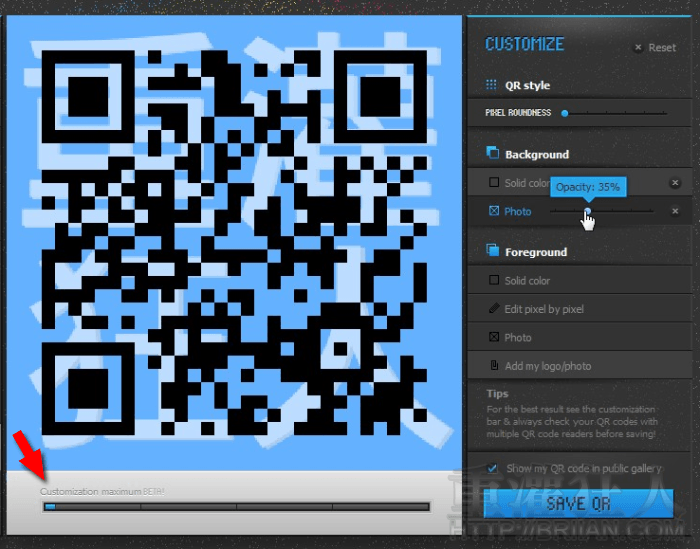
第3步 接下來可以修改前景圖塊的顏色,也可以手動一塊一塊的點擊改色。
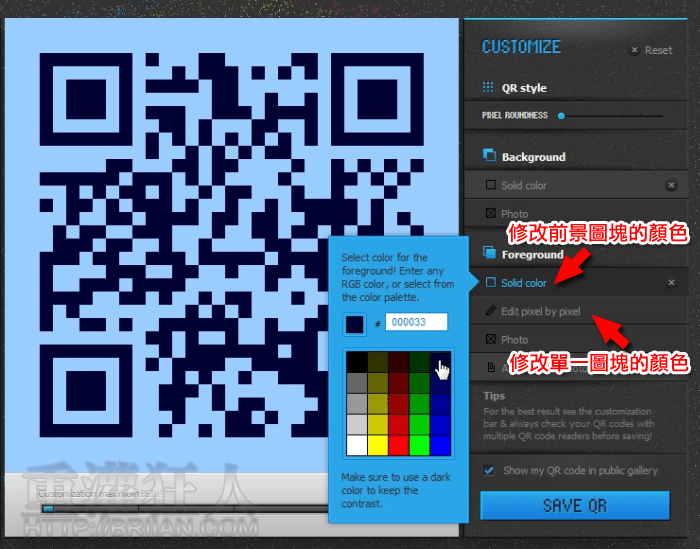
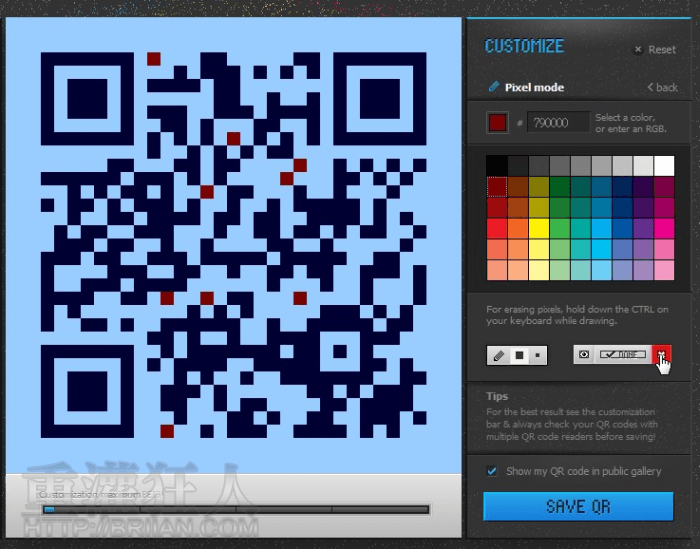
或是在「Photo」加上圖片,一樣記得要適時的調整透明度唷!
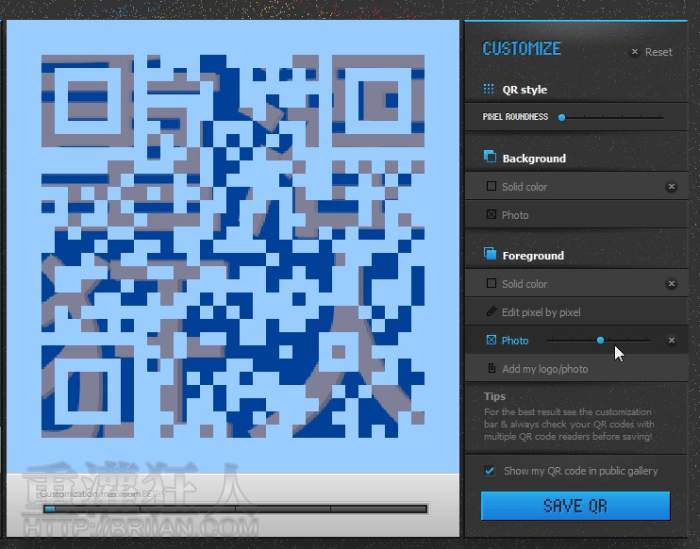
第4步 若想要正中間加上 LOGO 圖,可以在「Add my logo/photo」中上傳圖片。
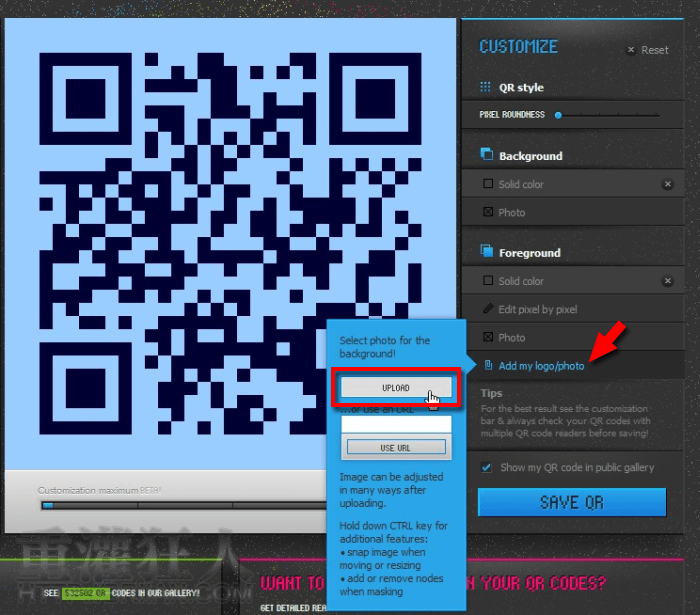
加入圖片後,一樣要注意下方的提醒,看是否有過於複雜了,加入的圖片可以再手動調整大小、旋轉方向,或是利用下方的工具進行裁切、加上一些圖像特效…等。
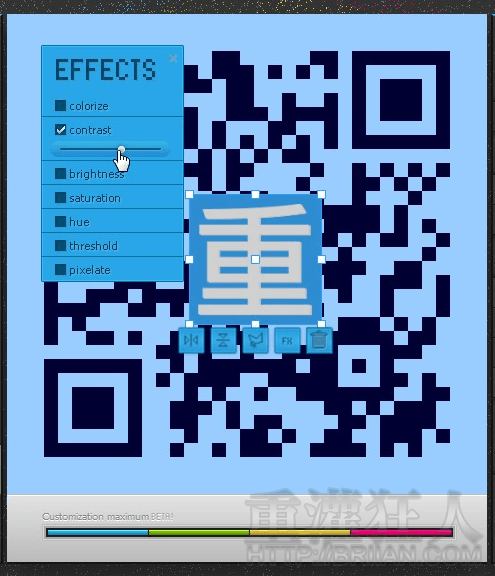
第5步 調整完畢後,就可以按右下角的「SAVE QR」,再按下「IMAGE」即會將你所製作的 QR Code 儲存成 PNG 檔囉!也可以在儲存前,先自己用手機掃掃看是否能成功讀取唷!